edge打开一直是hao123怎么回事 edge浏览器打开总是hao123如何解决
更新时间:2022-11-24 09:27:28作者:qiaoyun
近日有不少用户在打开edge浏览器的时候,发现打开一直是hao123主页,很多人不知道是怎么回事,其实这是因为edge浏览器被hao123篡改劫持了,那么该怎么办呢,不用担心,本文给大家讲解一下edge浏览器打开总是hao123的详细解决方法吧。
方法如下:
1、在电脑上双击打开该浏览器进入。
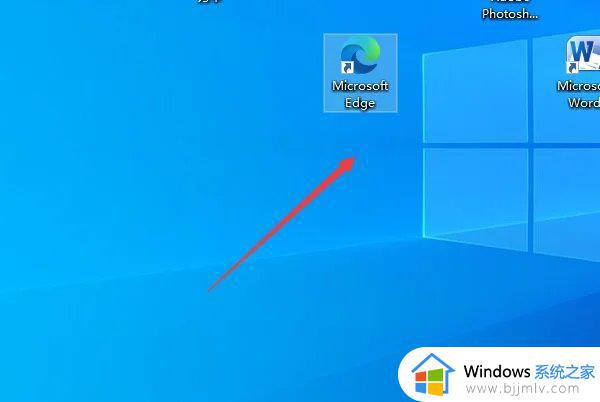
2、进入到该浏览器以后点击右上角的三个圆点。
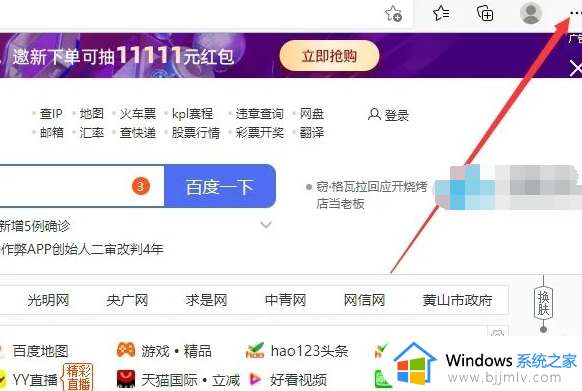
3、在出现的选项中点击设置按钮。
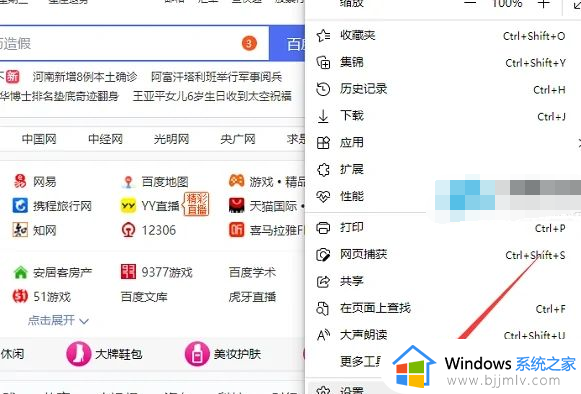
4、进入到浏览器设置页面,输入启动进行搜索。

5、此时下拉页面可以看到hao123的网址被添加为主页且在浏览器打开时自动打开该网站。
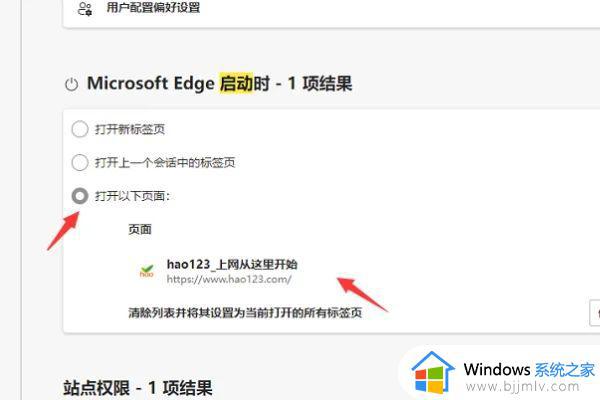
6、点击该网址后面的圆点,在出现的选项中选择删除按钮即可将hao123网站作为主页删除。
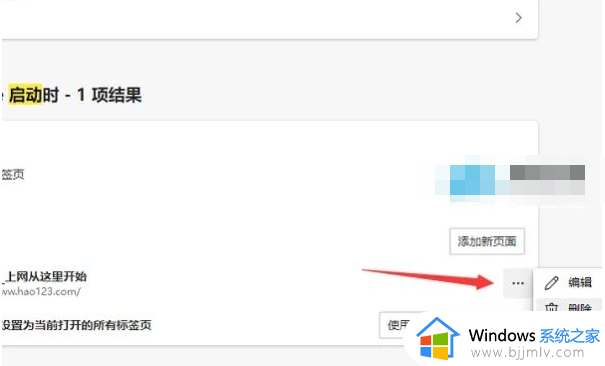
上述给大家讲解的就是edge打开一直是hao123的详细解决方法,如果你有遇到一样情况的话,就可以学习上面的方法来进行解决吧。
edge打开一直是hao123怎么回事 edge浏览器打开总是hao123如何解决相关教程
- 谷歌浏览器打开后为什么是hao123 chrome一打开就跳转hao123怎么解决
- edge浏览器主页被hao123锁定如何更改 edge浏览器主页被改成hao123解决方法
- edge浏览器打开新网页总是被覆盖怎么回事 edge打开新网页不覆盖前面的网页如何设置
- 网络正常Edge打不开网页怎么回事 有网但是edge浏览器网页打不开如何解决
- edge浏览器打不开网页怎么回事 edge浏览器打开不了网页如何解决
- edge总是自动弹出百度下载怎么办 打开edge浏览器老是弹出百度下载页面如何解决
- edge浏览器无痕模式怎么打开 edge浏览器如何开启无痕浏览
- edge浏览器打开是空白页怎么办 edge浏览器打开一片空白修复方法
- 搜狗浏览器打开是2345主页怎么回事 搜狗浏览器一打开就是2345如何解决
- edge浏览器闪退解决方法 edge浏览器打开后闪退怎么办
- 惠普新电脑只有c盘没有d盘怎么办 惠普电脑只有一个C盘,如何分D盘
- 惠普电脑无法启动windows怎么办?惠普电脑无法启动系统如何 处理
- host在哪个文件夹里面 电脑hosts文件夹位置介绍
- word目录怎么生成 word目录自动生成步骤
- 惠普键盘win键怎么解锁 惠普键盘win键锁了按什么解锁
- 火绒驱动版本不匹配重启没用怎么办 火绒驱动版本不匹配重启依旧不匹配如何处理
热门推荐
电脑教程推荐
win10系统推荐